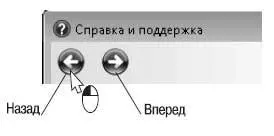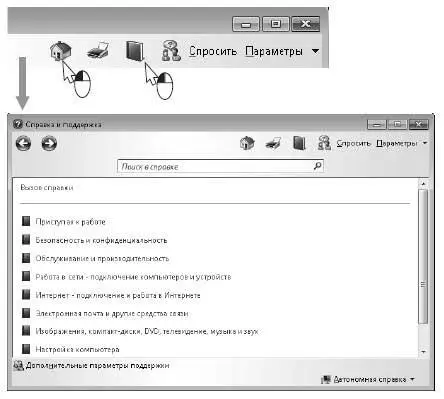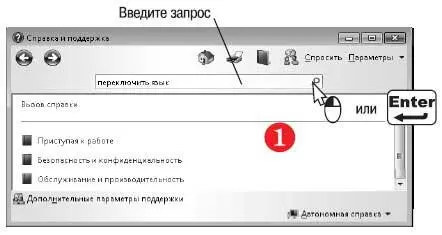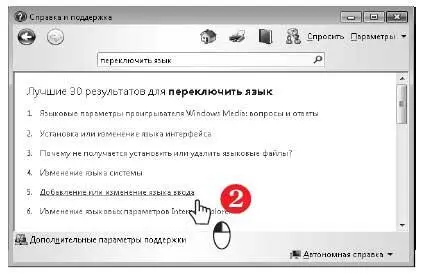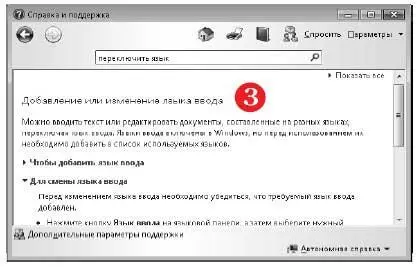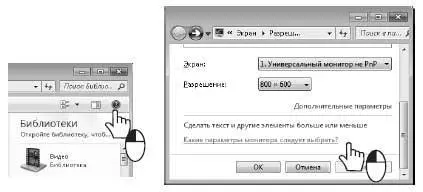После этого станет доступной кнопка Вперед— она возвращает ту страницу, с которой вы вернулись.
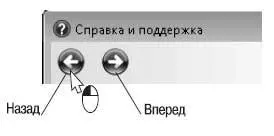
Кнопка с изображением домика:

сразу отправит вас на начальную страницу Центра справки и поддержки.
Кнопка же с изображением книги:

в открывает в окне страницу с полным оглавлением справочной системы Windows.
На ту же страницу оглавления ведет и ссылка Обзор разделов справкина начальной странице Центра справки и поддержки.
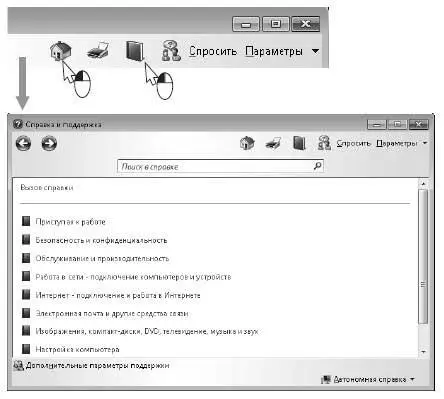
Ценная возможность справочной системы — поиск по словам и фразам. Нужно лишь правильно подобрать слова.
Например, вы хотите выяснить, как переключить язык при наборе текста с клавиатуры. Для этого введите в поле поиска слова «переключить язык» и нажмите клавишу Enterили кнопку с изображением лупы в правой части поля поиска (1).
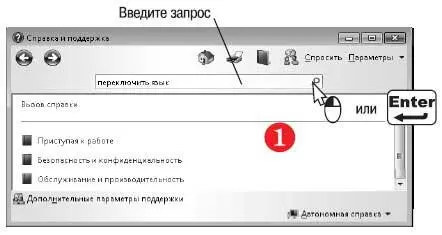
В окне Центра справки и поддержки откроется страница со списком статей, в которых говорится о переключении языков. Выберите из них ту, которая, на ваш взгляд, наиболее точно подходит к заданному вопросу. Например, щелкните на ссылке Добавление или изменение языков ввода(2).
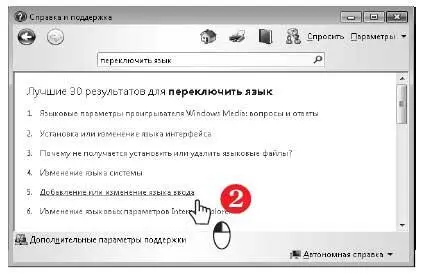
Откроется соответствующая статья справки (3). Прочитайте ее. Если ответ найден — отлично, если не совсем — вернитесь к списку статей и просмотрите другие варианты. Кроме того, в тексте любой статьи есть ссылки по теме, выделенные синим шрифтом.
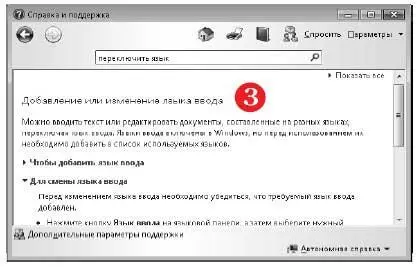
Кнопками и ссылками для вызова справки снабжены почти все окна и диалоги Windows. Такие кнопки с вопросительным знаком:

или ссылки сразу открывают раздел справки, который относится к конкретной программе или настройке.
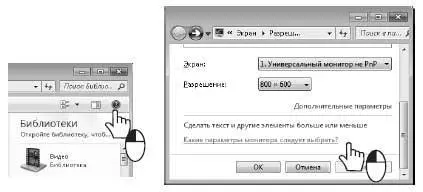
Глава 4
Настраиваем нетбук
Из этой главы вы узнаете:
© Какие средства настройки есть в Windows 7.
© Как регулировать громкость звука и яркость экрана.
© Как подключить к нетбуку внешний монитор или телевизор.
© Как настроить параметры электропитания.
© Как правильно удалять ранее установленные программы.
На заводе на нетбук была установлена операционная система Windows со стандартными настройками и стандартным набором программ. В принципе, уже в таком виде, с настройками по умолчанию, компьютером можно пользоваться. Тем не менее, во время работы мы обязательно обращаемся к настройкам системы.
Некоторые настройки, например, громкость звука, приходится изменять очень часто. К другим мы прибегаем время от времени, например, чтобы изменить надоевшее оформление Рабочего стола или подключиться к новой сети. Наконец, со значительной частью настроек Windows большинство обычных пользователей вообще не сталкивается. Как правило, менять эти параметры незачем, и лучше оставить их «как есть».
Большая часть настроек Windows сосредоточена в диалогах, которые вызываются из Панели управления.
На мобильных компьютерах работает Центр мобильности Windows — программа, позволяющая быстро настроить ряд параметров ноутбуков и нетбуков.
К некоторым настройкам системы можно обратиться через меню значков в области уведомлений и контекстные меню Рабочего стола и Панели задач.
Говоря о каждой настройке, мы рассмотрим различные способы ее вызова.
Как открыть центр мобильности Windows?
Центр мобильности Windows объединяет настройки мобильного ПК в одном месте для обеспечения быстрого доступа к ним. Из одного и того же местоположения можно выполнять различные операции:
— регулировать громкость нетбука;
— проверять состояние беспроводного сетевого подключения;
— настраивать яркость дисплея и др.
Для того чтобы открыть центр мобильности Windows:
Читать дальше
Конец ознакомительного отрывка
Купить книгу